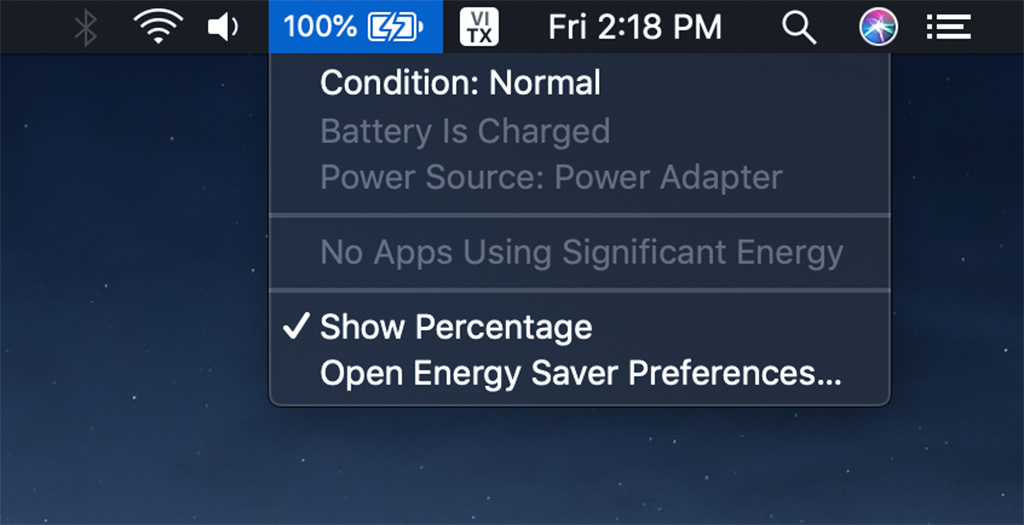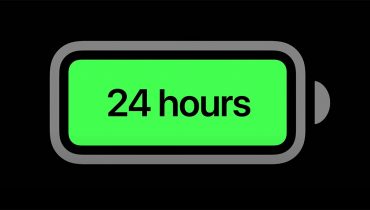Bạn mệt mỏi vì phải mang theo bộ sạc bên mình vì không thể sử dụng pin của MacBook? Bạn cảm thấy chán nản với chiếc máy tính “xách tay” không thể rời khỏi bàn làm việc quá 30 phút? Hoặc có thể bạn đã chán ngấy về việc phải tranh giành chỗ ngồi được trang bị ổ cắm điện tại quán cà phê yêu thích của mình và bỏ lỡ chỗ ngồi ưu thích chỉ chỉ vì máy phải cắm sạc liên tục. Vấn đề là dù bạn là ai hay bạn xử lý pin máy tính xách tay của mình tốt như thế nào thì cuối cùng nó cũng sẽ tới lúc “chết”. Đây là chuyện hết sức bình thường. Điều bất bình thường là hầu hết mọi người không biết cách thức và thời điểm phù hợp để thay thế pin mới.
Có một tin vui là nếu bạn đang sở hữu một chiếc MacBook (không thuộc dòng Retina) thì việc tự thay pin macbook sẽ dễ dàng và nhanh hơn bạn nghĩ. (Với những ai đang sở hữu dòng máy Retina thì cũng đừng vội lo lắng, dòng này cũng có giải pháp thay pin, chỉ cần thêm một chút TLC để sửa chữa.)
Không phải tất cả các loại pin đều được tạo ra như nhau, mỗi loại pin có thể xử lý một số chu kỳ sạc cụ thể trước khi hiệu suất của nó bắt đầu bị ảnh hưởng. Điều đó khiến cho việc biết chính xác khi nào cần thay pin trở nên khó xác định (trừ khi pin đã bị hỏng hoàn toàn thì bạn chắc chắn sẽ biết). Mặc dù không có quy tắc quy chuẩn và nhanh chóng nào cho biết khi nào nên thay pin nhưng có một số dấu hiệu cảnh báo rõ ràng mà bạn có thể chú ý.
Dấu hiệu số 1: Cảnh báo “Battery Service”
Dấu hiệu này khá dễ nhận ra. Khi MacBook thông báo với bạn rằng nó cần pin mới, bạn nên lắng nghe. Nhấp vào mức pin trong thanh menu trên cùng để hiện menu thả xuống. Ở đầu menu, bạn sẽ tìm thấy phiên bản TL;DR của tình trạng hiện tại của pin. Nếu hiện lên thông báo “Replace soon”, “Replace now” hoặc “Battery Service”, thì đã đến lúc bạn nên xem xét việc thay thế. Chiếc MacBook của bạn đủ khả năng để đưa ra đề nghị tới người dùng. Vì vậy, việc của bạn là hãy trở thành một người bạn tốt và tặng nó một cục pin mới tốt.
P.S: Chỉ cần tìm hiểu kỹ một chút, bạn có thể tìm thấy thêm một số thông tin chi tiết về tình trạng pin của mình. Nếu số chu kỳ sạc được sử dụng gần với số chu kỳ sạc tối đa cho đời máy của bạn, thì bạn nên bắt đầu cân nhắc đến việc thay pin.
Dấu hiệu số 2: Pin cạn kiệt nhanh
Bạn có nhớ lần đầu tiên bạn rút phích cắm chiếc MacBook mới của mình không? Ai có thể quên được cảm giác tự do đó khi bạn thoải mái tận hưởng sử dụng máy mà không cần quan tâm về thời lượng hay bị hạn chế bởi không gian làm việc với máy. Giờ đây bạn chỉ có thể đi xa vài phút trước khi MacBook cần được sạc lại. Có vẻ như đã đến lúc phải thay pin mới rồi. Việc để pin của mình giảm đến mức nào thực sự là sở thích cá nhân và một số người dùng thích giữ mọi thứ như mới. Đối với những người thích trải nghiệm MacBook nhẹ nhàng hơn, có một nguyên tắc nhỏ là thay pin khi thời gian chạy của nó giảm xuống còn 25% so với thời gian chạy hoàn toàn mới.
Nếu MacBook của bạn chạy macOS Monterey trở lên, bạn có thể tiết kiệm thêm một chút thời gian sử dụng pin bằng cách sử dụng “Low Power Mode”. Tuy nhiên, chức năng hệ điều hành này cũng có những nhược điểm riêng. Khi kích hoạt “Lower Power Mode”, độ sáng màn hình và tốc độ xung nhịp của MacBook của bạn sẽ bị hạn chế. Điều này có nghĩa là: Màn hình mờ và giảm hiệu suất khi chạy tất cả các ứng dụng của bạn. Lúc này, việc thay pin giúp bạn sử dụng lâu hơn mà không ảnh hưởng gì.
Dấu hiệu số 3: Tắt máy bất ngờ
Nếu MacBook của bạn tắt bất ngờ ngoài chủ đích của bạn hoặc không thể mở máy lên ngay từ đầu, đó có thể là dấu hiệu do pin đã xuống cấp. Nếu điều này xảy ra thường xuyên và diễn ra ngay cả sau khi bạn sạc pin, đây là dấu hiệu rõ ràng rằng đã đến lúc phải thay pin. MacBook cũng có thể tự tắt nếu quá nóng hoặc gặp một số lỗi nhất định. Hãy nhớ kiểm tra máy tính của bạn trong khi cắm điện để xác định xem việc tắt máy có hoàn toàn là do pin hay không.
Dấu hiệu số 4: Quá nhiệt
Nếu ngay cả bạn cũng không thể chịu được nhiệt độ toả ra từ máy thì hãy nhanh chóng mua pin mới cho MacBook của mình. Thực ra, vấn đề phức tạp hơn thế một chút. Bất kỳ sự cố phần cứng hoặc phần mềm nào cũng có thể khiến MacBook của bạn quá nhiệt. Tuy nhiên, nếu MacBook bị quá nhiệt một cách nhanh chóng ngay cả khi thực hiện các tác vụ nhỏ hàng ngày (và đặc biệt là nếu nó cũng gặp bất kỳ triệu chứng nào ở trên), thì thủ phạm có thể là do pin bị lỗi.
Dấu hiệu số 5: Pin bị phù
Đây có thể là dấu hiệu rõ ràng nhất cho thấy có gì đó không ổn với pin MacBook. Tình trạng pin macbook bị phù có thể cần được chú ý thông qua các vấn đề về trackpad hoặc bàn phím và thậm chí có thể dẫn đến phần vỏ máy phía dưới bị nhô ra. Việc xác nhận pin có bị phù hay không khá đơn giản vì người dùng có thể mở vỏ máy phía dưới ra để kiểm tra. Nếu pin bị phù/phồng lên, việc quan trọng lúc này là phải thay thế pin, tránh xảy ra những trường hợp đáng tiếc như nổ, cháy bất cứ lúc nào.
Thông tin bổ sung!
Đối với những người muốn theo dõi thời lượng pin một cách chủ động hơn một chút thì họ hoàn toàn có thể làm điều đó chỉ với một chút toán học. Hãy làm theo các bước ở đây để đến phần “Battery Information” trong “System Information”. Nhân “Full Charge Capacity” với “Voltage” rồi chia số đó cho một triệu. Bây giờ bạn đã có dung lượng hiện tại của pin tính bằng watt giờ và bạn có thể so sánh nó với dung lượng ban đầu (“Full Charge Capacity”) để xem liệu pin của mình sắp hết chưa. Đây là phương trình với các đơn vị:
Pin Macbook được thiết kế để sử dụng nên bạn không cần phải bị ám ảnh bởi việc theo dõi dung lượng của pin. Chỉ cần nhớ thay nó trước khi nó hết khả năng sử dụng. Lưu ý là bạn cần tái chế pin cũ khi bạn thay nó.